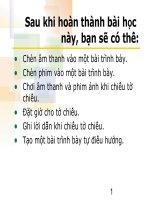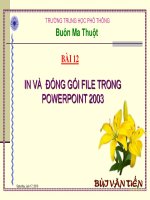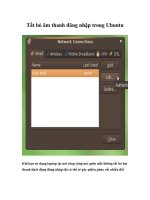BÀI 9: CHÈN ÂM THANH VÀ PHIM TRONG POWERPOINT 2003 #1
Bạn đang xem bản rút gọn của tài liệu. Xem và tải ngay bản đầy đủ của tài liệu tại đây (1.93 MB, 32 trang )
TRƯỜNG TRUNG HỌC PHỔ THƠNG
Bn Ma Thuột
BÀI 9
CHÈN ÂM THANH VÀ PHIM
TRONG POWERPOINT 2003
#1
Saturday, July 17, 2010
BÙI VĂN TiẾN
1
Đặng Hữu Hoaøng
CHÈN ÂM THANH TỪ MỘT FILE
Muốn chèn một đoạn âm thanh vào Powerpoint, trước hết phải đưa đoạn
âm thanh đó vào máy tính thành một file âm thanh
Trên thanh menu, chọn Insert, chọn Movies and Sounds, chọn Sound from file
Click
Saturday, July 17, 2010
Xuất hiện hộp thoại Insert Sound
2
Hộp thoại Insert Sound
Click để tìm và mở thư mục
chứa file âm thanh cần chèn
Click
Saturday, July 17, 2010
Xuất hiện hộp thoại thông báo
Click
3
CHÈN ÂM THANH TỪ CLIP ORGANIZER
Trên thanh menu, chọn Insert, chọn Movies and Sounds, chọn Sound from Clip
Organizer
Click
Saturday, July 17, 2010
Trong khung Taskbar, xuất hiện khung Clip Art
4
Trong khung tác vụ Clip Art,
chọn
Click
Saturday, July 17, 2010
Xuất hiện hộp thoại thông báo
5
Hộp thoại thông báo
File âm thanh
tự động khi bắt
đầu chạy Slide
show
Saturday, July 17, 2010
File âm thanh không chạy tự động,
chờ đến khi nào click chuột, file âm
thanh mới chạy
6
Trên vùng làm việc, xuất hiện biểu tượng của “loa”
Biểu tượng
Saturday, July 17, 2010
7
LÀM VIỆC VỚI ÂM THANH
Click phải vào biểu tượng “loa”,xuất hiện hộp menu
Phát âm thanh. Khi click vào
thì âm thanh sẽ được phát ra
để nghe thử
Hiệu chỉnh âm
thanh
Thiết lập sự hành động
của âm thanh
Định dạng khung
ảnh (Loa)
Saturday, July 17, 2010
8
HIỆU CHỈNH ÂM THANH
Khi click vào Edit Sound Object, xuất hiện hộp thoại
Click để lặp lại âm
thanh cho đến khi
ngừng
Click để tăng giảm mức
âm thanh
Click để ẩn biểu
tượng âm thanh
khi chạy slide show
Click
Saturday, July 17, 2010
9
THIẾT LẬP HÀNH ĐỘNG ÂM THANH
Khi click vào mục Action Setting, xuất hiện hộp thoại Action Setting
* Trong trang Mouse Click, chọn
các tuỳ chọn sau đó click OK
Saturday, July 17, 2010
* Trong trang Mouse Over, chọn
các tuỳ chọn sau đó click OK
10
ĐỊNH DẠNG BIỂU TƯỢNG ÂM THANH
Khi click vào mục Format Picture, xuất hiện hộp thoại Format Picture
Saturday, July 17, 2010
11
CHÈN ÂM THANH VÀO HIỆU ỨNG CHUYỂN TIẾP TRÊN SLIDE
Trong khung tác vụ Slide Transition, trong phần Modify transition
Click
Click chọn
âm thanh
mặc định
Click chọn
âm thanh
khác
Click chọn hiển
thị, sau đó
nhấn ESC để
trở về chế độ
xem Normal
Saturday, July 17, 2010
12
CHÈN PHIM TỪ MỘT FILE
Muốn chèn một đoạn phim vào Powerpoint, trước hết phải đưa đoạn phim
đó vào máy thành một file âm thanh
Trên thanh menu, chọn Insert, chọn Movies and Sounds, chọn Movie from file
Click
Saturday, July 17, 2010
Xuất hiện hộp thoại Insert Movie
13
Hộp thoại Insert Movie
Click để tìm và mở thư mục
chứa file phim cần chèn
Click
Saturday, July 17, 2010
Xuất hiện hộp thoại thông báo
Click
14
Hộp thoại thông báo
File phim tự
động khi bắt
đầu chạy Slide
show
Saturday, July 17, 2010
File phim không chạy tự động, chờ
đến khi nào click chuột, file phim mới
chạy
15
Trên vùng làm việc, xuất hiện
Saturday, July 17, 2010
16
LÀM VIỆC VỚI PHIM
Click phải vào khung phim, xuật hiện hộp menu
Phát phim. Khi click vào
thì đoạn phim sẽ được
phát ra để xem thử
Hiệu chỉnh đoạn
phim và âm thanh
đoạn phim
Thiết lập sự hành động
của đoạn phim
Định dạng khung
đoạn phim
Saturday, July 17, 2010
17
HIỆU CHỈNH PHIM VÀ ÂM THANH PHIM
Khi click vào Edit Movie Object, xuất hiện hộp thoại
Click để khi phát xong
phim sẽ quay trở lại vị
trí ban đầu
Click để lặp lại việc
phát phimcho đến khi
ngừng
Click để tăng giảm mức
âm thanh
Click để ẩn đối
tượng khung chứa
phim khi chạy
slide show
Click để hiển thị
phim khi phát với
chế độ tồn màn
hình
Click
Saturday, July 17, 2010
18
THIẾT LẬP HÀNH ĐỘNG PHIM
Khi click vào mục Action Setting, xuất hiện hộp thoại Action Setting
* Trong trang Mouse Click, chọn
các tuỳ chọn sau đó click OK
Saturday, July 17, 2010
* Trong trang Mouse Over, chọn
các tuỳ chọn sau đó click OK
19
ĐỊNH DẠNG KHUNG HÌNH PHIM
Khi click vào mục Format Picture, xuất hiện hộp thoại Format Picture
Saturday, July 17, 2010
20